Saisie d’un article dans SPIP
le manuel du débutant - Chapitre 01
Cet article est un manuel simplifié destiné aux nouveaux rédacteur, il ne remplace pas l’aide en ligne qui est plus complète et accessible à tous les niveaux de SPIP qui propose une aide contextuelle en cliquant sur le point d’interrogation disponible sur chaque zone de travail.
Création d’un article dans SPIP
La saisie d’article dans SPIP suppose d’avoir au minimum le statut de « Rédacteur » qui peut être attribué par un « Administrateur » du site.
La première étape consiste à se connecter à l’espace privé du site en utilisant l’URL appropriée : http://cubacoop.org/ecrire
L’utilisation de cet URL avec le mot clé /ecrire n’est utile que pour la première connexion
Pour les connexions suivante il vous suffira d’utiliser le bouton « Espace Privé »

Vous arriverez ensuite ici :
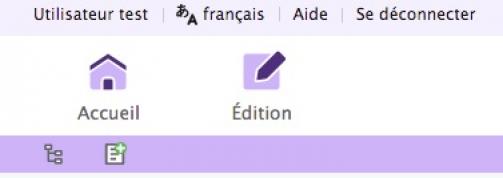
La création d’un article peut se faire de différentes façons mais il faudra commencer par sélectionner la « Rubrique » qui contiendra l’ « Article »
Le choix de la rubrique se fait en utilisant le premier Icone puis la création en utilisant le deuxième icône.
Les articles d’intérêt général peuvent être dans « Infos à la Une »

La saisie du nouvel article commence par le choix d’un titre et éventuellement d’un sous-titre, ensuite vient le Chapeau qui sera le résumé de l’article visible sur la page du site et dans la lettre hebdomadaire. Il est donc très important que ces éléments soient choisis et rédigés avec soin car ils conditionnent l’intérêt des lecteurs et leur envie d’en savoir plus.
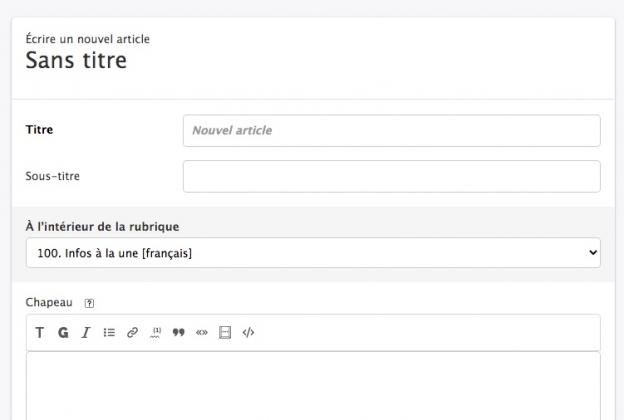
Ensuite vient la saisie du texte qui pourra contenir des illustrations, des liens hypertexte et autres.
C’est peut-être une évidence, mais pour mettre en page un texte, il faut que le texte existe.
Dans le cas de SPIP, ça veut dire qu’il vaut mieux (au moins dans un premier temps) :
disposer de tout le texte sans aucun raccourcis typographique,
sauter une ligne à chaque changement d’idée (ce qui donne un changement de paragraphe, voire un titre),
faire un retour à la ligne avant chaque élément d’une énumération.
Ce n’est qu’ensuite que les raccourcis typographiques de SPIP pourront être appliqués avec discernement.
Distinction entre paragraphes et caractères
Certains attributs typographiques ne peuvent s’appliquer qu’à des paragraphes entiers, d’autres doivent être appliqués à des caractères dans le même paragraphe.
Dans la Barre Typographique de SPIP, les attributs de caractères forment le premier groupe sur la gauche, les attributs typographiques de paragraphes le deuxième.
Paragraphes
Un paragraphe dans SPIP est précédé d’une ligne vide et suivi d’une ligne vide [1].
Une règle générale est de ne mettre qu’un attribut de paragraphe par paragraphe.
Si deux paragraphes de suite ont le même attribut, il faut appliquer deux fois l’attribut, une fois pour chaque paragraphe.
Les attributs de paragraphe ne sont pas disponibles dans les champs de SPIP n’ayant qu’une ligne.
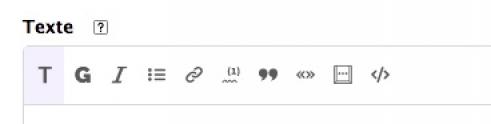
Les attributs de paragraphe sont :
- les titres
Paragraphe du titre
.
Certains attributs sont un peu spéciaux : - Poésie
<poesie>Le texte de la poésie, sur plusieurs lignes, les retour à la ligne simple étant pris en compte</poesie>
Le geai gélatineux geignait dans le jasminVoici mes infinis le plus beau vers de la langue française.
- Cadre
<cadre>Texte qui apparaitra dans une zone de formulaire facilitant le copier/coller [1]</cadre>
- Citation
<quote>Texte d’une citation</quote>
C’est en forgeant que l’on devient forgeron.
Caractères
Les attributs de caractères doivent être ouverts et fermés à l’intérieur du même paragraphe (pas question de débuter le gras sur un premier paragraphe et de le terminer sur un deuxième).
Ils peuvent être utilisés dans tous les champs de SPIP.
Mise en forme :
- gras :
{{texte en gras}}; à utiliser pour un élément que l’on souhaite appuyer (sera prononcé plus fort dans un lecteur vocal) : texte en gras - italique :
{italique}; à utiliser pour une élément sur lequel on veut insister (sera prononcé avec emphase) : italique - code : <code>du code (raccourcis typographiques, html...)</code> que l’on ne souhaite pas que SPIP interprète
- biffé :
<del>texte biffé</del>: pour indiquer qu’on avait pensé à un autre mot et que l’on a changé d’avis : SPIP, c’estbienfantastique !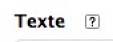
d’autres détails sont à lire dans l ‘aide en ligne en cliquant sur le point d’interrogation.
Enregistrement et demande de publication
Quand vous avez fini la saisie de votre article vous devez cliquer sur le bouton Enregistrer situé en bas de la zone texte.
Le système affiche alors une visualisation de votre saisie ainsi que le numéro de votre articles
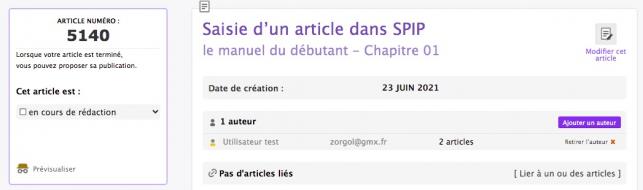
A ce stade vous pouvez soit modifier votre article, y ajouter un logo ou proposer la publication de votre article
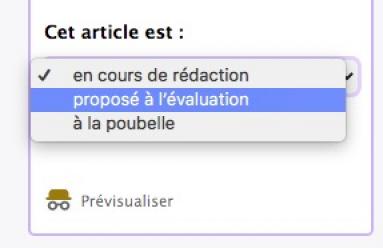
vous pouvez aussi prévisualiser votre article avant de demander sa publication.
Le changement de statut se fait en cliquant sur le bouton « Changer »
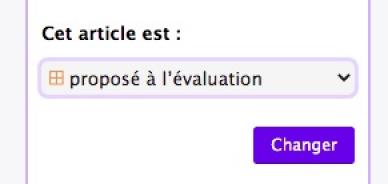
Démonstration des raccourcis typographiques de SPIP
- Chapitre - 02 : Eléments obligatoires ou conseillés
- Chapitre - 03 : Conversion article ODT en article SPIP
- Chapitre - 04 : Logos, Bandeaux et Cartouches
[1] Essentiellement utilisé sur Spip-Contrib pour donner des exemples de code

